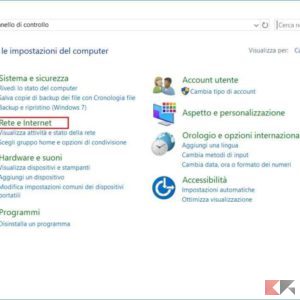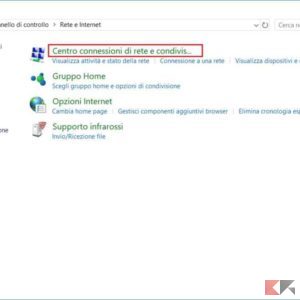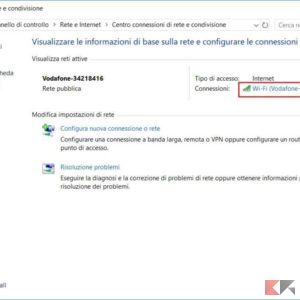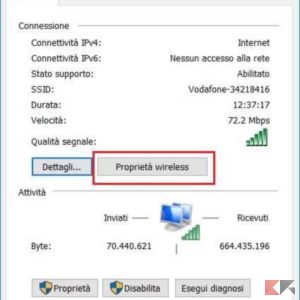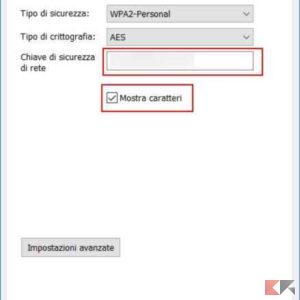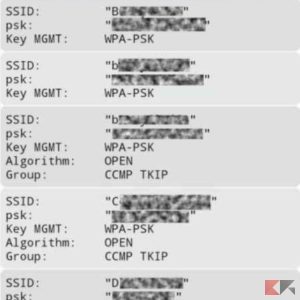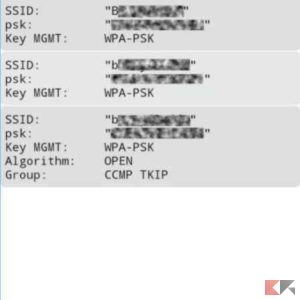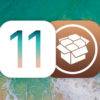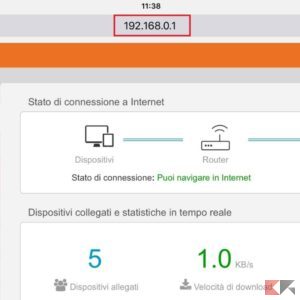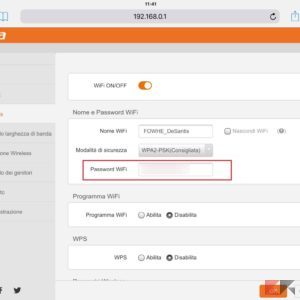Avete dimenticato la password del vostro WiFi e non sapete più come recuperarla? Recuperarla è davvero un gioco da ragazzi e in questa semplice guida vi faremo vedere come recuperare la vostra password. La guida è molto semplice ed è disponibile per tutti i dispositivi, ovvero per PC Windows e Mac e per dispositivi Android e iOS.
Indice
Vediamo quindi quali sono le procedure da seguire per i dispositivi elencati in precedenza.
Procedura per PC Windows
Vediamo insieme come recuperare una password WiFi dimenticata se utilizziamo un PC con sistema operativo Windows. Si tratta di una procedura molto semplice, valida però solo se siamo Amministratori.
- Apriamo il Pannello di controllo;
- Clicchiamo su Rete e Internet;
- Clicchiamo su Centro connessioni di rete e condivisione;
- A questo punto clicchiamo sulla rete alla quale siamo connessi;
- Nella nuova schermata clicchiamo su Proprietà wireless;
- Spostiamoci nella scheda Sicurezza;
- Infine spuntiamo l’opzione Mostra caratteri.
Fatto questo ci verrà mostrata la password in chiaro accanto alla dicitura Chiave di sicurezza di rete. Niente di più facile vero?
Procedura per Mac
Se invece utilizziamo un Mac, i passaggi da seguire per recuperare password WiFi dimenticata sono i seguenti.
- Apriamo la cartella Altro dal Launchpad;
- Avviamo l’applicazione Accesso Portachiavi;
- Nella nuova schermata selezioniamo le voci Sistema e Password;
- Facciamo un doppio clic sulla rete;
- Clicchiamo sulla scheda Attributi;
- Spuntiamo l’opzione Mostra la password;
- Inseriamo la password del nostro account e clicchiamo su OK.
Fatto questo ci verrà mostrata la password della rete che abbiamo selezionato.
Procedura per dispositivi Android
Per visualizzare la password dimenticata del WiFi dobbiamo avere i permessi di root sul nostro dispositivo. Senza permessi di root, infatti, non potremo visualizzare facilmente le password delle reti WiFi registrate.
Per il nostro scopo utilizzeremo l’app WiFi Key Recovery. Essa, una volta installata e avviata, ci mostrerà tutte le password delle reti registrate con il nostro dispositivo Android. Inoltre potremo effettuare anche una ricerca per trovare la password della rete alla quale siamo interessati.
DOWNLOAD | WiFi Key Recovery
Procedura per dispositivi iOS
Per recuperare la password dimenticata di una rete WiFi avremo bisogno di un dispositivo iOS con il Jailbreak. Sfortunatamente, infatti, non esiste un soluzione semplice che non necessiti dell’uso del Jailbreak.
Le app come WiFi Passwords e NetworkList fanno al caso nostro. Ovviamente dovranno essere installate con il tool Cydia, il famoso store alternativo utilizzabile effettuando la procedura di Jailbreak.
Queste due app ci consentono di visualizzare tutte le chiavi, ovvero le password di tutte le connessioni registrate sul dispositivo iOS che siamo utilizzando.
Metodo generale
Si tratta di un metodo che ci consente di trovare la password WiFi dimenticata senza il bisogno di effettuare root o Jailbreak. L’unica limitazione è quella di essere connessi alla rete WiFi di cui vogliamo ricordare la password.
Questo metodo ci consente di recuperare la password WiFi dimenticata agendo nelle impostazioni del router. Inoltre è valida per tutti i tipi di dispositivi.
- Apriamo il browser;
- Nella barra di ricerca inseriamo l’indirizzo del router, in genere è 192.168.0.1 0 192.168.1.1;
- Ci comparirà la schermata di login delle impostazioni del router;
- Le credenziali da inserire sono solitamente admin/admin oppure admin/password;
- Se le credenziali sono esatte ci ritroveremo nelle impostazioni del router;
- Clicchiamo sulla sezione Wireless, o Impostazioni Wi-Fi;
- In questa nuova schermata sarà riportata la password della rete WiFi alla quale siamo connessi.
Conclusioni
Come abbiamo visto è relativamente facile recuperare la password del WiFi dimenticata. Se non riuscite a trovarla con le procedure specifiche per ogni dispositivo, provate ad utilizzare il metodo generale.